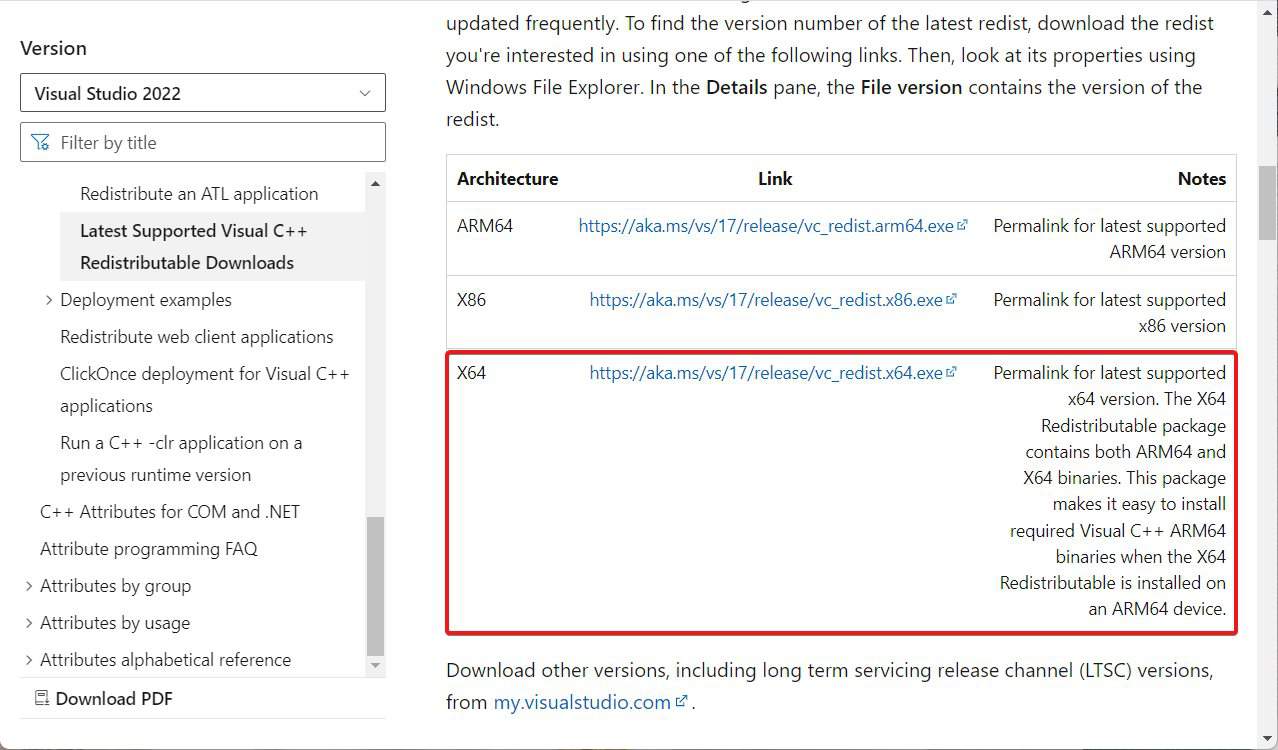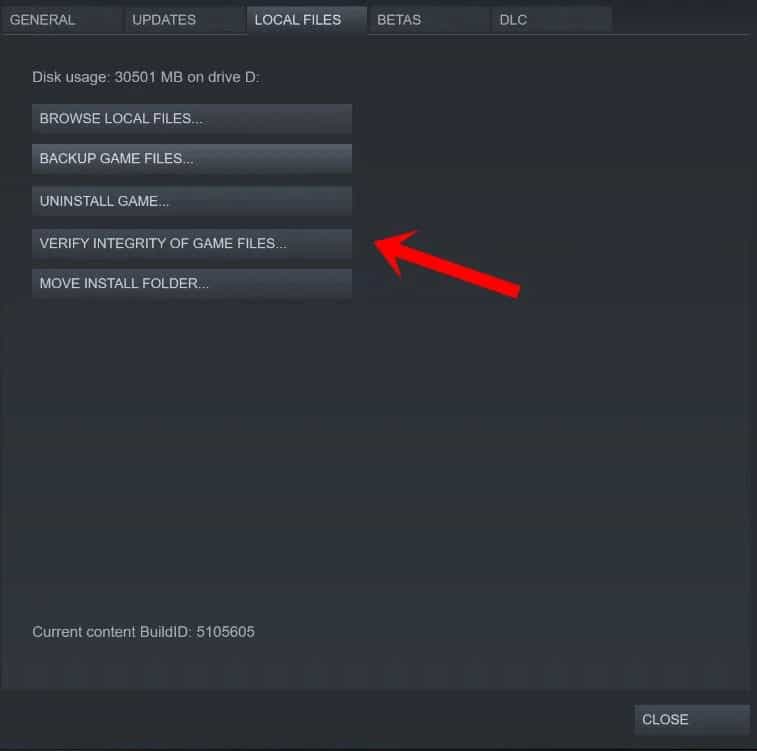Se você adquiriu recentemente sua cópia de Mortal Kombat 1, deve estar muito animado para jogá-lo. Depois de muito tempo instalado, agora é hora de iniciá-lo. O jogo começa e assim que você ouve Fight!, Mortal Kombat 1 trava. Sim. Isso é o que a maioria dos jogadores está experimentando. Sempre que iniciam Mortal Kombat 1, o jogo continua travando e isso o torna impossível de jogar.
Se você é um deles que está realmente frustrado com esse problema, não se preocupe. Neste guia, ajudaremos você a consertar o travamento constante do Mortal Kombat 1 e também discutir suas causas.

Por que Mortal Kombat 1 continua travando?
Às vezes, Mortal Kombat continua travando, e isso não é bom. Se você estiver enfrentando o mesmo problema, saiba que apenas alguns motivos estão por trás desse problema. Os mais problemáticos são os seguintes:
- Drivers gráficos desatualizados: Quando o seu PC envelhece, os drivers também envelhecem. Mesmo que o seu PC não seja antigo, os drivers ficam desatualizados em questão de meses. Se você comprou um PC novo, ele certamente possui drivers desatualizados que precisam de atualizações, caso contrário, Mortal Kombat 1 continuará travando.
- DirectX ausente ou corrompido: É possível que, com o tempo, o DirectX tenha sido corrompido por motivos desconhecidos. Às vezes, também é possível que o DirectX não esteja presente no seu PC. Nesse caso, você precisa baixar uma nova cópia do DirectX e instalá-la no seu PC.
- Aplicativos de sobreposição: Se você estiver executando aplicativos que exibem dados ou usam esse sistema para mostrar algo na tela do jogo, o Mortal Kombat 1 pode continuar travando. A melhor maneira de corrigir isso é desativando os aplicativos de sobreposição.
- RAM cheia por programas: Se você executou vários aplicativos em segundo plano, sua memória pode estar desordenada. A melhor maneira de resolver isso é fechá-los usando o gerenciador de tarefas.
Estas são as razões mais potenciais que fazem com que Mortal Kombat 1 continue travando várias vezes. Se você está cansado disso, a próxima seção irá ajudá-lo.
Como consertar Mortal Kombat 1 continua travando no PC, Xbox, PS4, PS5
Veja como você pode consertar o Mortal Kombat 1 que continua travando. Este guia só será útil se você continuar aplicando as correções na ordem em que são mencionadas.
1. Reinicie o jogo e o PC
A primeira e mais direta maneira de consertar o travamento constante do Mortal Kombat 1 é reiniciar o jogo e tentar novamente. Presumimos que você já tenha tentado isso. Porém, mesmo que você tente, o jogo continua abrindo em segundo plano, o que torna difícil para o seu PC avaliar a situação e alocar recursos.
Ao fechar o jogo pressionando o botão Escape, abra rapidamente o Gerenciador de Tarefas e encerre a tarefa a partir daí. Se você não estiver ciente disso, siga estas etapas:
- Quando você sair do jogo, pressione Ctrl + Mudança + Esc.
- Na janela do Gerenciador de Tarefas, você notará o nome do Mortal Kombat 1 no topo. Clique com o botão direito nele.
- Clique em Finalizar tarefa no menu suspenso.
Isso fechará completamente o Mortal Kombat 1 e deixará seu PC pronto para a próxima rodada. Caso você descubra que isso não ajuda, é hora de tentar reiniciar o PC de outra maneira.
2. Atualize os drivers da GPU
A próxima coisa que você deve fazer se Mortal Kombat 1 continuar travando é atualizar os drivers da GPU. Se Mortal Kombat 1 continuar travando, certamente há algo errado com os drivers porque o jogo não consegue interagir adequadamente com o hardware. se for esse o caso, seus drivers gráficos são os culpados. E porque não? Os drivers gráficos também são software e ficam desatualizados com o tempo. Aqui estão as etapas para atualizar seus drivers de GPU:
- Clique com o botão direito no botão Windows e, no menu pop-up, clique em Gerenciador de Dispositivos.
- Na janela do Gerenciador de Dispositivos, expanda o Drivers de vídeo seção.
- Agora, clique duas vezes no seu Placa gráfica dedicada.
- Mude para a guia Drivers e clique em Desinstalar.
- Agora, abra o Google Chrome e acesse o site oficial do fabricante da sua GPU. Se você usa Nvidia, acesse este site, caso contrário, para AMD, visite aqui.
- Selecione o número do modelo e a versão do sistema operacional.
- Clique em Download.
- Depois de baixado, vá para o Transferências pasta e clique duas vezes no Instalação arquivo.
- Siga as instruções na tela para concluir o processo de instalação.
- Reinicie o seu PC para que as alterações tenham efeito.
Quando os drivers forem atualizados e você tiver reiniciado o seu PC, agora é hora de iniciar o Mortal Kombat 1 e verificar se ele continua travando ou não.
3. Feche os aplicativos em segundo plano
Se você tem o hábito de simplesmente minimizar os aplicativos em vez de fechá-los diretamente, a memória do seu PC pode estar cheia de aplicativos em segundo plano porque todos eles estão em execução. Nesse caso, o seu PC não tem memória suficiente conforme exigido pelo Mortal Kombat 1 para funcionar corretamente.
- Imprensa Ctrl + Mudança + Esc para abrir o Gerenciador de Tarefas.
- Agora, clique no Memória guia para classificar a lista de aplicativos em ordem decrescente.
- Agora, clique com o botão direito no aplicativo superior e clique em Fim Tarefa.
- Continue fazendo isso para cada aplicativo aberto que não seja um programa padrão do Windows.
- Faça o mesmo para a guia CPU.
Feito isso, agora você precisa se livrar dos arquivos temporários, pois isso também bloqueia a RAM. Aqui estão as etapas para limpar arquivos temporários:
- Clique no botão Windows.
- No espaço de pesquisa, digite: %temp% e pressione Digitar.
- Agora, na nova janela que se abre, pressione Ctrl + A. Isso selecionará todos os arquivos temporários.
- Agora pressione Mudança + Del. Isso os excluirá permanentemente porque você nunca mais precisará deles.
- Feito isso, reinicie o seu PC e repita o processo.
Agora, inicie o Mortal Kombat 1 e você não deverá enfrentar problemas de travamento.
4. Verifique a instalação do DirectX
A maioria dos PCs tem DirectX instalado desde o início. Ao mesmo tempo, a maioria dos PCs não tem isso. DirectX é o componente que ajuda seus drivers e hardware a interagirem com o jogo sem problemas, para que ele funcione com eficiência e sem problemas.
No entanto, quando isso não está presente, problemas como atrasos, travamentos e travamentos podem ocorrer com frequência. Além disso, as alterações para o não lançamento também ficam altas. Como resultado, você precisa baixar e instalar uma versão atualizada do DirectX imediatamente. Aqui estão as etapas:
- Imprensa janelas + R para abrir o Correr caixa de diálogo.
- Tipo: dxdiag e pressione Digitar.
- Clique em Sim quando solicitado.
- Agora, verifique o Exibição 2 guia para ver se está presente ou não. Mesmo que não esteja presente, não há problema.
- Abra o Google Chrome e acesse o site oficial do DirectX. Por conveniência, aqui está o link.
- Selecione seu idioma e clique em Download.
- Depois de baixado, instale o aplicativo.
- Certifique-se de que o local seja o mesmo do jogo ou pelo menos a unidade seja a mesma.
Depois que tudo estiver feito, reinicie o seu PC e pronto. Agora, inicie o Mortal Kombat 1 e verifique se ele continua travando ou não.
5. Verifique Visual C++ Redistribuível
Visual C++ Redistributable é outra ferramenta muito importante para o seu PC e suas tarefas de renderização. Além disso, se você joga regularmente em seu PC, o Visual C++ redistribuível é extremamente importante. Pode haver principalmente dois problemas: o Visual C++ não está presente ou está desatualizado. Ambos causam problemas. Aqui estão as etapas para instalar ou atualizar o visual C++ redistribuível:
- Clique no botão Windows e vá para Configurações.
- Agora, vá para Aplicativos e depois clique em Aplicativo instalado.
- Procurar Visual C++ redistribuível.
- Se você não conseguir encontrar um, ele não estará instalado se você conseguir encontrar a versão que diz 2015 ou 2017 no final.
- Agora, abra seu navegador, acesse o site oficial da Visual C++ redistribuível, e baixe a versão 2022 mais recente.
- Baixe aquele que diz x64 ao lado dele.
- Depois de baixado, vá até a pasta de downloads e clique duas vezes para iniciar o processo.
- Continue seguindo as instruções na tela para concluir a instalação. Depois que tudo estiver feito, reinicie o seu PC.
É isso. Agora, inicie o Mortal Kombat 1 e verifique se ele continua travando ou não. Se ainda assim travar, a correção final o ajudará a resolvê-lo completamente.
6. Verifique a integridade dos arquivos do jogo
Se nenhuma das correções acima ajudou a corrigir o problema de travamento constante do Mortal Kombat 1, a última opção que você tem é verificar a integridade dos arquivos do jogo. A melhor coisa sobre a compra de jogos no Steam é esta e, infelizmente, você não será capaz de verificar a integridade dos arquivos do jogo se comprar o jogo em outro lugar. Porém, lembre-se que este é um processo longo e depende da velocidade da sua internet. Aqui estão as etapas para fazer isso:
- Abrir Vapor.
- Quando o Steam abrir, clique em Biblioteca.
- Agora clique no seu jogo, neste caso, Mortal Kombat 1.
- Depois disso, clique com o botão direito sobre ele e clique em Propriedades.
- A seguir, clique no Ficheiros locais aba.
- Por fim, clique em Verifique a integridade dos arquivos do jogo.
Assim que o processo de verificação for iniciado, ele substituirá os arquivos corrompidos que estão causando o travamento do jogo e os substituirá por novas cópias que serão baixadas diretamente do servidor. Depois disso, você não verá que Mortal Kombat 1 continua travando.
O resultado final
Bem, isso é tudo que temos aqui sobre como você pode consertar o Mortal Kombat 1 que continua travando. Esperamos que este guia tenha ajudado você. Se você ainda tiver dúvidas ou dúvidas, comente abaixo para que possamos ajudá-lo.
LEIA TAMBÉM:
Fonte:Itechhacks